本帖最后由 cimatron 于 2014-7-29 10:36 编辑
快速分开 Quick Split- 接受默认参数并在特征向导里选择OK ,使用滑块滑动零件看看分模方向。
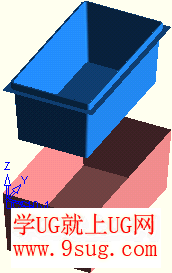
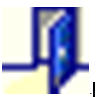
. - 选择 Parting/Draft Angle Analysi,点选 Show Dialog.
- 在颜色对话框里观察对应的颜色也就是有一段紫色,说明零件顶部的加强筋包含垂直面,也就是无拔模角。
Shadow Taper - 在这一步中阴影拔模功能将被用来创建拔模角,用这个功能可以保证顶部圆角和拔模的面之间有一条平滑的曲线。 选择 Solid/Shadow Taper.选择全部圆角的外部边界并设置参数如下。
- 现在再选择 Parting/Draft Angle Analysis.在对话盒中比较把模角。
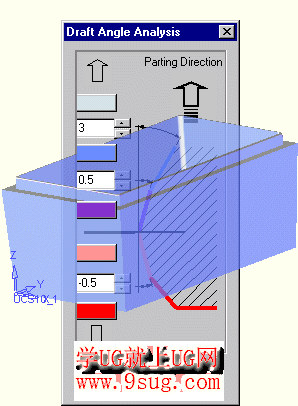
Cut BooleanBounded Face
- 通过 Environment/Plane/Main Planes创建基本平面.创建平行于XZ 面并沿+Y 方向增量值为55。
Trim Vs Boolean
- 选择Solid/Cut.选择边界面作为被裁剪的物体。同意切割选项 As Trim:
- 鼠标中键接受这个物体并退出。选择盒子作为切割的物体并在特征向导里选择OK,选择盒子型物体右键选择隐藏。
- 显示盒型物体在目录树选切割步骤并右键选择Edit Feature。
- 锁定裁剪选项 As Boolean.在特征向导里选择OK并再次隐藏盒子型物体。
- 第二个图象被创建是通过在布尔运算选项中点选转换激活物体The Second image was created my clicking on Invert Active Object within the As Boolean option.
|